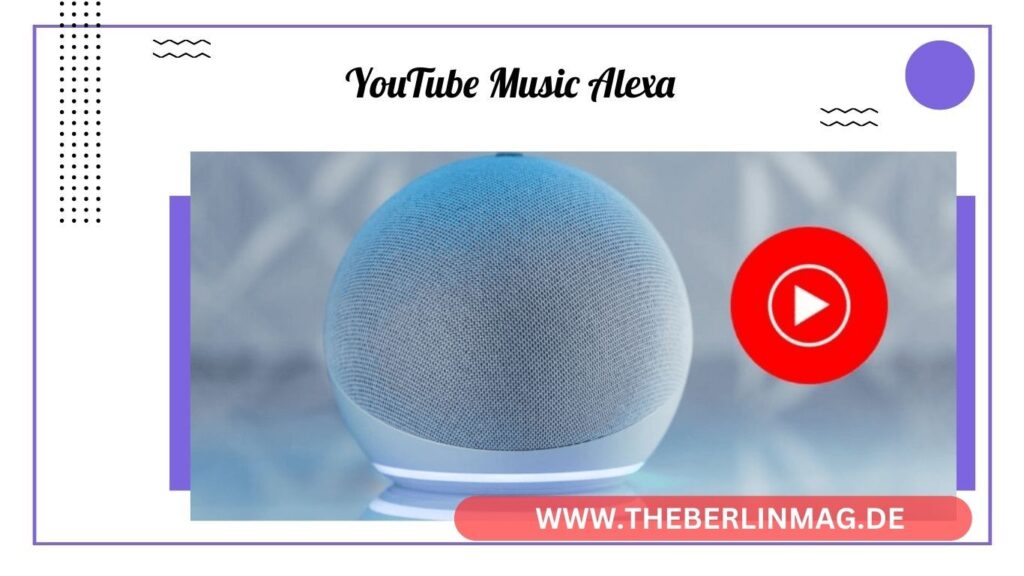
Möchten Sie wissen, wie Sie Alexa mit YouTube verbinden können, um YouTube Music und andere YouTube-Dienste auf Ihrem Amazon Echo zu nutzen? In diesem umfassenden Artikel zeigen wir Ihnen, wie einfach es ist, Ihre Lieblingsvideos und -musik über Alexa abzuspielen. Egal, ob Sie ein Echo, Echo Show oder Fire TV besitzen, wir haben die passenden Lösungen für Sie.
Was ist Alexa und was kann sie?
Alexa ist der intelligente Sprachassistent von Amazon, der in einer Vielzahl von Geräten, wie dem Amazon Echo, integriert ist. Mit Alexa können Sie verschiedene Aufgaben per Sprachbefehl erledigen, wie Musik abspielen, Smart-Home-Geräte steuern und Informationen abrufen. Alexa gibt Ihnen die Möglichkeit, Ihre täglichen Aufgaben zu erleichtern und Ihr Zuhause smarter zu machen.

Fähigkeiten von Alexa
Alexa bietet eine breite Palette an Fähigkeiten, die sogenannten Skills. Diese Skills können Sie hinzufügen, um die Funktionen von Alexa zu erweitern. Von der Steuerung Ihrer Beleuchtung bis hin zum Abspielen Ihrer Lieblingsmusik gibt es fast nichts, was Alexa nicht für Sie tun kann.
Warum Alexa mit YouTube verbinden?
YouTube ist eine der beliebtesten Video-Plattformen weltweit, und viele Nutzer möchten ihre Lieblingsvideos und -musik über ihre smarten Lautsprecher hören. Die Verbindung von Alexa mit YouTube ermöglicht es Ihnen, die immense Bibliothek von YouTube-Videos und -Musik direkt über Ihr Amazon Echo abzuspielen. Dies erweitert die Möglichkeiten Ihrer Alexa-Geräte erheblich und bringt Ihnen eine nahtlose Integration Ihrer bevorzugten Streaming-Dienste.
Vorteile der Verbindung
- Einfacher Zugriff auf Musik und Videos: Mit Alexa können Sie schnell und einfach auf YouTube-Inhalte zugreifen, ohne Ihr Smartphone verwenden zu müssen.
- Sprachsteuerung: Nutzen Sie Sprachbefehle, um Videos abzuspielen, zu pausieren oder zum nächsten Lied zu springen.
- Komfort und Integration: Verbinden Sie verschiedene Streaming-Dienste und Geräte für eine umfassende Mediensteuerung.
Wie verbinde ich Alexa mit YouTube?
Leider gibt es keinen offiziellen YouTube-Skill für Alexa, da ein Streit zwischen Amazon und Google dies verhindert hat. Es gibt jedoch mehrere Methoden, wie Sie Alexa dennoch mit YouTube verbinden können.
Methode 1: Bluetooth-Verbindung
- Alexa-App öffnen: Öffnen Sie die Alexa-App auf Ihrem Smartphone.
- Echo-Lautsprecher koppeln: Wählen Sie Ihr Echo-Gerät aus und koppeln Sie es per Bluetooth mit Ihrem Smartphone.
- YouTube-App öffnen: Öffnen Sie die YouTube-App auf Ihrem Smartphone und spielen Sie ein Video ab. Der Ton wird nun über Ihren Echo-Lautsprecher abgespielt.
Methode 2: Fire TV verwenden
- Fire TV einrichten: Verbinden Sie Ihren Fire TV mit Ihrem Fernseher und stellen Sie sicher, dass Alexa aktiviert ist.
- YouTube-App installieren: Installieren Sie die YouTube-App auf Ihrem Fire TV.
- Alexa-Befehl geben: Sagen Sie „Alexa, öffne YouTube auf Fire TV“ und steuern Sie die App per Sprachbefehl.
YouTube Music auf Alexa verwenden
YouTube Music ist ein beliebter Musik-Streaming-Dienst, der von vielen Nutzern bevorzugt wird. Während die direkte Integration von YouTube Music in Alexa nicht offiziell unterstützt wird, gibt es dennoch Möglichkeiten, YouTube Music auf Ihrem Echo-Gerät zu nutzen.
Methode: Bluetooth-Verbindung
- Alexa-App öffnen: Öffnen Sie die Alexa-App auf Ihrem Smartphone.
- Echo-Gerät koppeln: Wählen Sie Ihr Echo-Gerät und koppeln Sie es per Bluetooth mit Ihrem Smartphone.
- YouTube Music-App öffnen: Starten Sie die YouTube Music-App und spielen Sie Ihre Musik ab. Der Ton wird nun über Ihren Echo-Lautsprecher wiedergegeben.
Alexa mit dem Echo Show und YouTube nutzen
Der Echo Show ist ein Alexa-fähiges Gerät mit einem Bildschirm, das sich hervorragend für das Abspielen von YouTube-Videos eignet. Hier erfahren Sie, wie Sie den Echo Show optimal nutzen können.
Browser verwenden
- Browser öffnen: Sagen Sie „Alexa, öffne den Browser“ auf Ihrem Echo Show.
- YouTube öffnen: Geben Sie „youtube.com“ in die Adressleiste ein und loggen Sie sich in Ihr Konto ein.
- Videos abspielen: Suchen Sie nach Ihrem gewünschten Video und spielen Sie es direkt auf dem Echo Show ab.
YouTube über Fire TV mit Alexa steuern
Fire TV ist ein weiteres großartiges Gerät von Amazon, das sich perfekt für die Nutzung von YouTube eignet. Hier erfahren Sie, wie Sie YouTube auf Ihrem Fire TV-Gerät steuern können.
YouTube-App installieren
- Fire TV einrichten: Schließen Sie Ihren Fire TV an und stellen Sie sicher, dass er mit dem Internet verbunden ist.
- YouTube-App installieren: Suchen Sie im Fire TV App Store nach der YouTube-App und installieren Sie diese.
- Alexa-Sprachbefehle verwenden: Nutzen Sie Sprachbefehle wie „Alexa, öffne YouTube auf Fire TV“ oder „Alexa, spiele Katzenvideos auf YouTube“ um Videos zu finden und abzuspielen.
Inoffizielle YouTube-Skills für Alexa
Auch wenn es keinen offiziellen YouTube-Skill für Alexa gibt, gibt es einige inoffizielle Skills, die Ihnen helfen können, YouTube über Alexa zu nutzen.

Installation von inoffiziellen Skills
- Skills suchen: Suchen Sie nach „YouTube-Skill“ im Alexa Skill Store.
- Skill aktivieren: Wählen Sie einen inoffiziellen Skill aus und aktivieren Sie ihn.
- Sprachbefehle verwenden: Nutzen Sie die vom Skill angebotenen Sprachbefehle, um YouTube-Videos abzuspielen.
GitHub-Lösungen
Einige Programmierer haben auf GitHub Lösungen veröffentlicht, die Ihnen helfen können, YouTube über Alexa zu nutzen. Diese Lösungen erfordern jedoch technisches Know-how und sind nicht immer stabil.
Nutzung von Bluetooth für YouTube auf Alexa
Eine der einfachsten Methoden, um YouTube auf Alexa zu nutzen, ist die Bluetooth-Verbindung. Hier erfahren Sie, wie Sie diese Verbindung einrichten können.
Einfache Schritte zur Verbindung
- Alexa-App öffnen: Öffnen Sie die Alexa-App auf Ihrem Smartphone.
- Echo-Gerät auswählen: Wählen Sie Ihr Echo-Gerät aus der Liste.
- Bluetooth-Verbindung herstellen: Koppeln Sie Ihr Smartphone per Bluetooth mit Ihrem Echo-Gerät.
- YouTube-App starten: Öffnen Sie die YouTube-App auf Ihrem Smartphone und spielen Sie ein Video ab.
YouTube Premium und Alexa: Was Sie wissen müssen
YouTube Premium bietet zusätzliche Funktionen wie werbefreie Videos und Offline-Wiedergabe. Hier erfahren Sie, wie Sie YouTube Premium mit Alexa nutzen können.
Vorteile von YouTube Premium
- Werbefreiheit: Genießen Sie Videos ohne störende Werbung.
- Offline-Wiedergabe: Laden Sie Videos herunter und sehen Sie sie offline an.
- Musikstreaming: Nutzen Sie YouTube Music ohne Unterbrechungen.
Nutzung mit Alexa
Auch wenn es keine direkte Integration gibt, können Sie durch Bluetooth-Verbindung und Nutzung des Browsers auf Ihrem Echo Show oder Fire TV die Vorteile von YouTube Premium genießen.
Alternativen zu YouTube: Spotify und Amazon Music
Neben YouTube gibt es weitere großartige Musik-Streaming-Dienste, die Sie mit Alexa verwenden können. Hier sind einige Alternativen.
Spotify mit Alexa verbinden
- Spotify Skill aktivieren: Öffnen Sie die Alexa-App und aktivieren Sie den Spotify Skill.
- Konto verknüpfen: Verknüpfen Sie Ihr Spotify-Konto mit Alexa.
- Musik abspielen: Nutzen Sie Sprachbefehle wie „Alexa, spiele Musik von Spotify“.
Amazon Music
- Integrierte Unterstützung: Amazon Music ist direkt in Alexa integriert.
- Sprachbefehle: Nutzen Sie Befehle wie „Alexa, spiele Musik von Amazon Music“.
Fazit
Die Verbindung von Alexa mit YouTube und YouTube Music kann Ihre Multimedia-Erfahrung erheblich verbessern. Hier sind die wichtigsten Punkte, die Sie sich merken sollten:
- Alexa bietet viele Möglichkeiten zur Sprachsteuerung und Integration von Streaming-Diensten.
- Es gibt verschiedene Methoden, um YouTube mit Alexa zu verbinden, einschließlich Bluetooth und Fire TV.
- Nutzen Sie inoffizielle Skills und GitHub-Lösungen für zusätzliche Funktionen.
- YouTube Music kann über eine Bluetooth-Verbindung auf Echo-Geräten genutzt werden.
- Fire TV und Echo Show sind großartige Geräte, um YouTube-Videos zu genießen.
- Alternativen wie Spotify und Amazon Music bieten ebenfalls hervorragende Musik-Streaming-Optionen mit Alexa.
Mit diesen Tipps und Tricks können Sie das Beste aus Ihrer Alexa und YouTube herausholen und Ihre Lieblingsinhalte ganz einfach per Sprachbefehl steuern.
Weitere aktuelle Nachrichten und Updates finden Sie The Berlin Mag.